Q刷plus电签版POS机使用教程
- 作者:合利宝
- 发表时间:2020-02-19 10:55
注意:本教程适用于Q刷mpos机和Q刷plus电签机2款机器,注册教程是通用的。唯一区别是mpos版要通过手机蓝牙连接交易,plus电签版可以直接在机器屏幕选择1消费交易。
Q刷+APP官方下载地址:Q刷+官方下载
1、点击上面的地址下载安装Q刷+,或者直接扫码机器后面的二维码关注公众号下载安装。
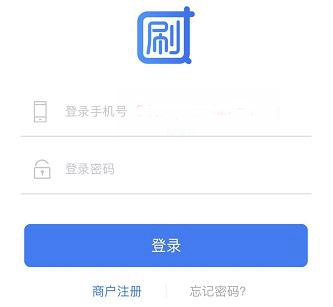
2、打开Q刷+APP首页,点击商户注册,进入注册信息填写页面,填写注册手机号并接收验证码,设置下登陆密码然后提交注册完善实名认证。
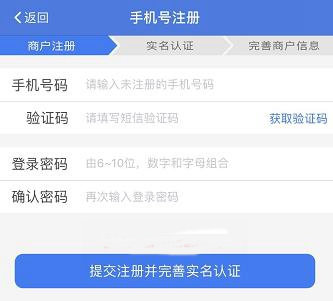
3、用注册的账户登陆Q刷+,首页会提示是否前往实名认证,点击前往认证。
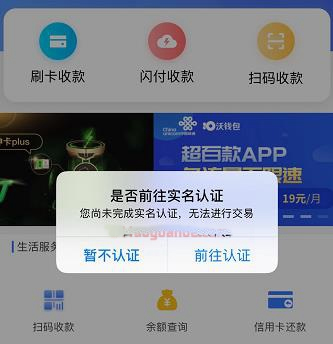
4、填写商户信息,并上传个人身份证件,绑定个人结算卡信息;注意结算卡要为常见的大型银行,不要填写地方性商业银行。
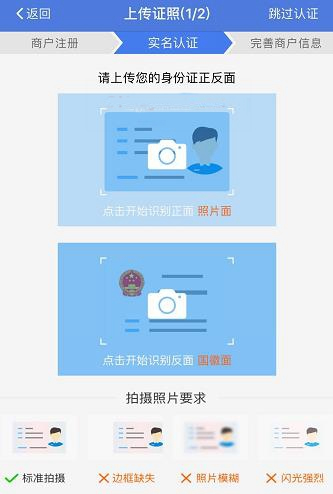
5、点击APP里下面的【我的】,选择终端管理,扫一扫机具后面的序列号条形码绑定机具。
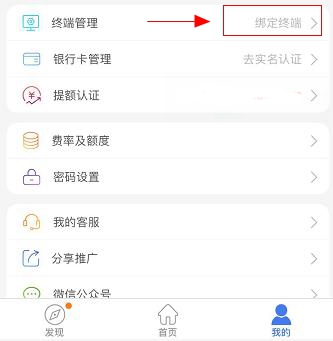
6、这样就完成了Q刷plus电签版的注册实名和机具绑定,现在就可以开机选择1消费刷卡了,如果是Q刷mpos机,直接选择APP首页的刷卡收款或者闪付收款交易就行了。
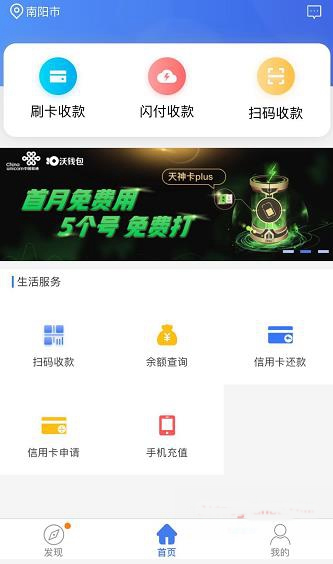
相关阅读